जब आप क्लाउड स्टोरेज के बारे में सोचते हैं, तो ड्रॉपबॉक्स हमेशा आपकी सूची के शीर्ष पांच में होता है, है ना? चाहे आपके पास Android या iOS डिवाइस हो, यह वह ऐप है जिस पर आप आमतौर पर अपनी छवियां अपलोड करते हैं। लेकिन, एक समय आएगा जब आपको उन्हें अपने iOS डिवाइस पर डाउनलोड करना होगा।
एक छवि डाउनलोड करने जैसी चीजें हैं, जो आसान लग सकती हैं, लेकिन जब ऐसा करने का समय आता है तो आपको अपने लिए आवश्यक विकल्प नहीं मिलते हैं। निम्नलिखित मार्गदर्शिका आपको वह सब कुछ दिखाएगी जो आपको iPad पर एक छवि डाउनलोड करने के तरीके के बारे में जानने की आवश्यकता है।
विकल्प 1 - ऐप से
ड्रॉपबॉक्स ऐप से अपने आईपैड में अपनी छवियों को डाउनलोड करने के लिए, ऐप लॉन्च करें। यदि आप नियमित रूप से ऐप का उपयोग कर रहे हैं, तो आप पहले ही साइन इन कर चुके हैं और आपको आने में कोई समस्या नहीं होगी। वह फ़ोल्डर और चित्र खोलें जिसे आप डाउनलोड करना चाहते हैं।
जब इमेज ओपन हो तो उस पर लॉन्ग प्रेस करें और कॉपी, सेव टू कैमरा रोल और ओपन इन तीन विकल्प दिखाई देंगे। सेव टू कैमरा रोल पर टैप करें।
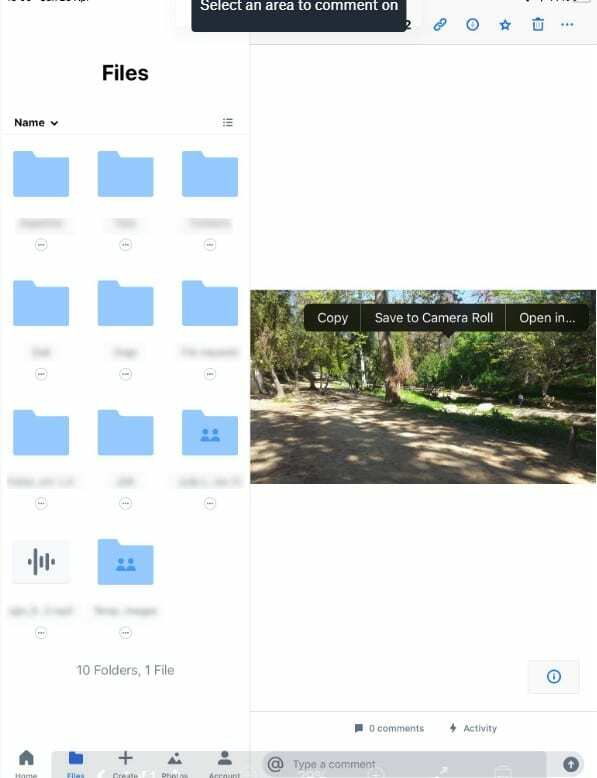
विकल्प 2 - वेब से
आपके आईपैड पर ड्रॉपबॉक्स ऐप होने से इमेज को तेजी से डाउनलोड किया जा सकता है। लेकिन, हर कोई अपने डिवाइस पर ऐप रखना पसंद नहीं करता है, हो सकता है कि उनके डिवाइस पर पहले से ही कई लोगों के पास एक ऐप हो और सफारी के माध्यम से ड्रॉपबॉक्स का उपयोग करना पसंद करते हों (उदाहरण के लिए)।
सफारी खोलें (क्रोम के लिए समान चरण लागू होते हैं) और ड्रॉपबॉक्स साइट पर जाएं। उस फ़ोल्डर का पता लगाएँ जिसमें आप जिस छवि की तलाश कर रहे हैं उसमें है और छवि को खोले बिना उसका पता लगाएँ। छवि के दाईं ओर, आपको तीन बिंदु मिलेंगे, उन बिंदुओं पर टैप करें और डाउनलोड विकल्प सूची में पहला होगा।

यदि आप जिस छवि को डाउनलोड करना चाहते हैं वह पहले से ही खुली हुई है, तो बस छवि पर लंबे समय तक दबाएं और छवि सहेजें विकल्प चुनें। जब आप अपने iPad पर फ़ोटो ऐप खोलते हैं, तो छवि आज की तारीख के अंतर्गत होगी।
निष्कर्ष
जैसा कि आप देख सकते हैं, ड्रॉपबॉक्स से अपने आईपैड पर एक छवि डाउनलोड करना आसान है, और आपके पास चुनने के विभिन्न तरीके हैं। आप स्पष्ट रूप से उस विकल्प के साथ होंगे जो आपके लिए सबसे आसान है, लेकिन आप जो चाहते हैं उसके बावजूद यह काम पूरा हो जाएगा।